目次
プロバイダーを変えたらすること: スムーズな切り替えの手順と注意点
プロバイダーを変更することには通信速度の向上やコストの削減といった多くのメリットが期待できますが、手続きや設定に不安を感じる方もいることでしょう。
この記事では、プロバイダーを変更する際の基本的な手順と注意点に焦点を当て、スムーズに変更を進めるための方法を紹介します。
参考にしたサイト⇒プロバイダーを変更したら機器の設定をするべし
手順1.新規契約の申し込み
プロバイダーの変更手順は、以下の3つのステップに分かれます。まず、新しいプロバイダーへの新規契約を行います。
申し込み方法の確認
各プロバイダーのホームページや店舗で申し込み手順を確認しましょう。
契約内容の確認
希望する通信プランや料金プラン、契約期間などをよく確認し、適切な選択を行います。
手順2.デバイスの設定を変更
新しいプロバイダーが開通したら、最後にデバイス内の設定を変更します。
プロバイダ設定の変更
パソコンやルーターなどに新しいプロバイダーのログイン情報を設定します。
設定変更の詳細確認
プロバイダ契約書に同封されている説明書を参照し、設定変更の詳細を確認します。
注意点と対処法
インターネット利用の一時中断を最小限に: 先に新規契約を進めることで、インターネットの一時中断を最小限にしましょう。
解約手続きの確実な完了
解約手続きが完了したか確認し、必要な書類があれば速やかに提出しましょう。
設定変更の際のサポート利用
わからない点があれば、新しいプロバイダーのサポートに連絡しサポートを受けましょう。
この記事を参考に、プロバイダーの変更をスムーズかつ確実に進め、新しい通信環境で快適なインターネットライフを楽しんでください。
手順3.利用しているプロバイダを解約
新規契約が確定したら、次に利用中のプロバイダーを解約します。
解約手続きの方法
ホームページ上での手続きか、電話での問い合わせが主な手段です。手続きが必要な書類や注意事項を確認しましょう。
解約料や契約期間の確認
解約に際して発生する料金や契約期間の残りなどを確認し、予め把握しておきましょう。
プロバイダを変更した後のスムーズな設定手順と注意点

プロバイダを変更した際は、ルーター、パソコン、そしてプロバイダメールの設定が必要です。
これらの手順をスムーズに進め、新しいプロバイダで快適なネットワーク環境を構築しましょう。以下では、各設定について詳しく解説します。
ルーターの設定
Wi-Fiの接続方法によっては、ルーター側でもプロバイダ設定が必要です。設定ツールはルーターごとに異なるので、以下の手順で設定を行います。
1.プロバイダ設定の変更
ルーターの設定ツールを開き、「PPPoE認証接続設定」を変更します。通常、ユーザー名にプロバイダID、パスワードにプロバイダのパスワードを入力します。
2.接続の確認
設定が完了したら、ルーターを再起動し、新しいプロバイダに正しく接続されているか確認します。
パソコンの設定(Windows)
Windowsでのプロバイダ設定を変更する手順は以下の通りです。バージョンによって表記が異なる場合があるため、注意してください。
①「スタートボタン」 → 「設定」 → 「ネットワークとインターネット」をクリック。
②「ダイヤルアップ」を選択し、「新しい接続を設定する」をクリック。
③「接続またはネットワークのセットアップ」内で、「ブロードバンド(PPPoE)」を選択。
④「ユーザー名」にプロバイダID、「パスワード」にプロバイダのパスワードを入力。接続名は任意で設定可能。
⑤「接続の使用準備ができました」と表示されたら、「今すぐ接続します」をクリック。接続が完了すれば、新しいプロバイダの設定が完了。
パソコンの設定(Mac)
Macでのプロバイダ設定の手順は以下の通りです。
①「アップルメニュー」 → 「システム環境設定」 → 「ネットワーク」を選択。
②ネットワーク画面左下の「+ボタン」をクリックし、「PPPoE」を選択。
③「サービス名」を任意で設定し、「作成」をクリック。
④プロバイダから発行されたアカウント名・ID・パスワードを入力し、「接続」をクリック。
⑤ネットワーク画面右下の「詳細」 → 「PPP」に切り替え、「必要なときに自動的に接続」にチェックを入れる。
⑥ネットワーク画面「詳細」下の「適用」をクリックして設定を完了。
プロバイダメールの再設定
プロバイダメールを使用している場合は、以下の項目を再設定しましょう。
●アカウント名
●パスワード
●メールアドレス
●受信メールサーバー情報(POP)
●送信メールサーバー情報(SMTP)
スマートフォンでプロバイダメールを使用している場合も、再設定が必要です。確実に設定し直し、メールの送受信がスムーズに行えるようにしましょう。
以上の手順に従い、プロバイダを変更した後も快適にネットワークを利用できるようにしてください。
プロバイダ変更時の注意点と解決策
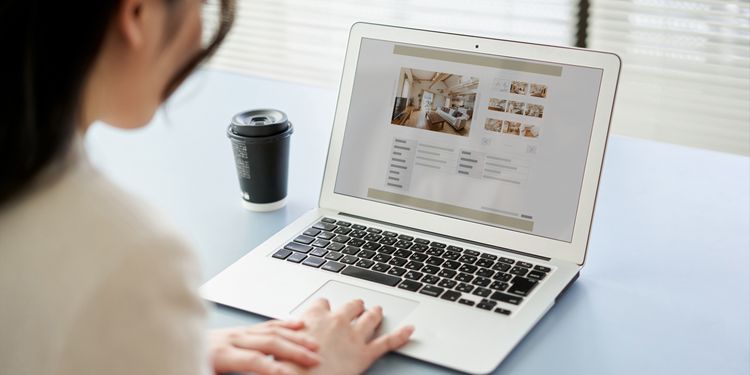
プロバイダの変更は様々なメリットがある一方で、注意が必要なポイントも存在します。変更に際して気を付けるべきポイントと、それに対する解決策について解説します。
1. インターネットが使えない期間が発生する可能性
注意点: プロバイダの解約日と新プロバイダの開通日のスケジュール調整がうまくいかない場合、一時的にインターネットが使えない期間が発生する可能性があります。
解決策:
「新規契約→解約」の手順を進め、解約日を新プロバイダの開通日と同じに設定することでスムーズに変更できます。
解約が先の場合、「解約→新規契約」の手順でスケジュールを調整し、期間が空かないように気を付けましょう。
2. 料金が高くなる可能性がある
注意点: 料金のシミュレーションを怠ると、新プロバイダの契約に伴う様々な料金(機器レンタル料金、初期費用、違約金など)が以前よりも高くつく可能性があります。
解決策:
月額利用料だけでなく、機器レンタルや初期費用、違約金なども含めたトータルの料金を把握しましょう。
見積もりを依頼し、不明点があればプロバイダに問い合わせて明確な情報を得ることで、予期せぬ出費を回避できます。
3. 解約漏れが起こる可能性がある
注意点: プロバイダと一緒に契約したサービスの解約を忘れると、不要なサービスに料金を支払い続けることがあります。
解決策:
オプションサービス加入の有無を確認し、解約が必要なサービスがあれば忘れずに手続きを行います。
4. 電話番号が変わってしまう可能性がある
注意点: IP電話番号はプロバイダごとに発行されており、変更時には新しい番号に変わる可能性があります。
解決策:
IP電話を利用している場合は、変更前に新しい番号を確認し、関連するサービスや連絡先に通知しておくことが重要です。
5. メール送受信に影響する
注意点: プロバイダ変更に伴い、プロバイダメールのアドレスが変わるため、メールの送受信に影響が出る可能性があります。
解決策:
新旧のメールアドレスをタイミングよく切り替える必要があります。アドレスを残す有料オプションを利用することも検討しましょうが、その際には料金がかかることに留意してください。
これらのポイントに留意し、計画的かつ慎重にプロバイダの変更手続きを進めることで、スムーズかつ円滑な移行が可能です。
プロバイダ設定後の接続トラブルへの対処法
プロバイダの設定を完了したにもかかわらず、インターネットに繋がらない場合はトラブルが考えられます。以下に、その際の対処法を2つ紹介します。
1. 開通の確認を行う
対処法:
開通日にもかかわらず接続ができない場合、まずはプロバイダに問い合わせて開通を確認しましょう。
プロバイダの繁忙期や手続きの遅延が原因である可能性があるため、問題が明らかになるまで待機することが必要です。
2. 機器を再起動する
対処法:
開通が確認できたにもかかわらず接続できない場合は、使用している機器(パソコンやルーターなど)を再起動してみましょう。
再起動により一時的なトラブルが解消されることがあります。
再起動しても問題が解決しない場合は、接続機器を初期化することを考えましょう。ただし、初期化は最終手段として慎重に行う必要があります。
注意:
接続機器を初期化すると、保存された設定情報が失われるため、再設定が必要です。
初期化しても接続できない場合は、プロバイダのサポートセンターに問い合わせるべきです。
これらの対処法を順番に試し、問題が解決しない場合はプロバイダのサポートに連絡して専門家の助けを仰ぐと良いでしょう。
まとめ
プロバイダーを変えたらすることとして、端末の設定を変更すること。そして、今まで使っていたプロバイダーの解約をすることです。
初めてやる方にとっては不安なことばかりだと思います。しかし、設定に関しても解約にかんしても誰にでも出来る簡単な作業です。
もし、出来ないと思われる方がいるのであれば業者に依頼してみてはどうでしょうか?!乗り換えキャンペーンなどで設定無料でやられてるところもありますよ。
利用してみて下さいね。

